常见问题QA
Q:这个项目的目的是什么?
帮助没有项目经历的跨考同学和基础不好的科班同学增加项目经历,所以项目难度的定位是入门。
Q:为什么使用C语言进行开发?
因为跨专业考研的同学大部分只学过C语言,为了让所有同学都能轻松学会,所以项目选择C语言进行开发。
Q:为什么选择使用OpenCV?
有几个方面的考量,首先排除Unity和UE,虽然也挺简单,不过初学者可能要花比较长的时间才能上手。其次像EasyX这类很适合做小游戏界面的图形库没有选择的原因是没有逼格。OpenCV是业内知名的开源跨平台计算机视觉和机器学习软件库,使用它主要是让同学们熟悉OpenCV,它的功能十分强大,同学们后面可以自行用OpenCV做一些图形处理的项目,比如人脸识别、车牌识别等等,对考研的同学在项目经历上会有很大的帮助。
开始学习Opencv,从下载搭建环境开始。我这里使用的是vs2019和opencv4.5.1,接下来就是教程部分。
第一步:Opencv下载及安装
首先下载opencv opencv下载地址
单击DownLoad,进入页面后等待5秒钟开始自动下载

找到下载好的文件,双击安装(这其实是一个解压过程),

选择解压目录,单击Extract会在选中的路径下自动创建名字是opencv的文件夹。解压好的内容如下:

接着来给电脑添加如下环境变量(需要根据自己的安装路径做相应修改):
F:\OpenCV\build\x64\vc15\lib

第二步:vs2019的下载及安装
首先下载VS2019(其实只是一个下载器),推荐下载VS2019社区版,社区版是免费的VS2019下载地址

点击开始下载VS2019下载器,双击下载好的下载器

单击继续,开始下载Visual Studio Installer

打开以后根据需要选择工作负载,如果进行C/C++开发的话,只需要选择 使用c++的桌面开发即可

接着点击“单个组件”按钮,可以看到很多组件如下图所示,选择自己需要的组件即可(可以选择默认)。

接着选择语言包(中文简体即可)

最后选择安装位置,并点击安装,等待安装完成即可。

第三步:在VS2019中配置Opencv
首先打开VS2019,选择继续但无需代码

打开以后,打开 文件->新建->项目

创建C++解决方案,如下图所示,选择空项目

输入项目名称以及项目的位置,单击创建

右键项目名,选择属性

单击左侧VC++目录,平台选择X64,关注右侧包含目录和库目录

首先修改包含目录,选中以后点击编辑

单击文件夹标志新建,然后选择目录

添加如下图所示的两个变量,单击确定
F:\OpenCV\build\include\opencv2
F:\OpenCV\build\include

重复本过程,为库目录添加如下变量,单击确定
F:\OpenCV\build\x64\vc15\lib

修改附加依赖项,平台依旧选择X64

添...
完成环境的搭建,遇到问题的同学欢迎加N诺官方群(962884669)交流讨论。

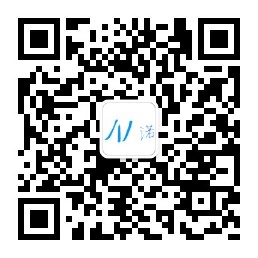
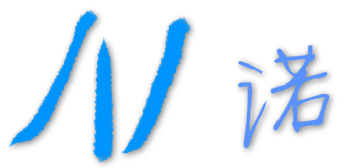 The road of your choice, you have to go on !
粤ICP备16082171号-1
The road of your choice, you have to go on !
粤ICP备16082171号-1



登录后开始许愿
暂无评论,来抢沙发